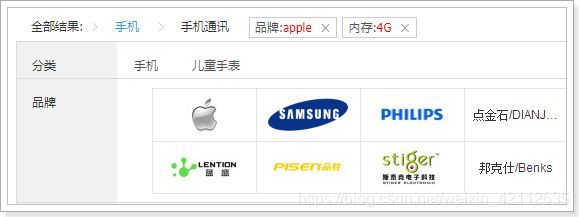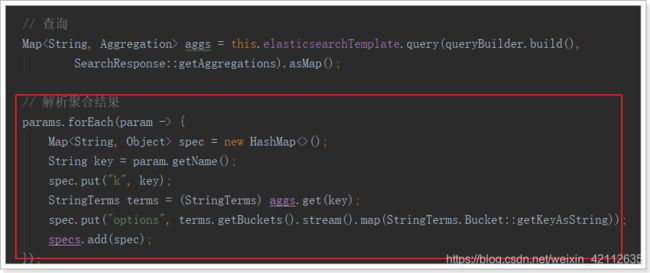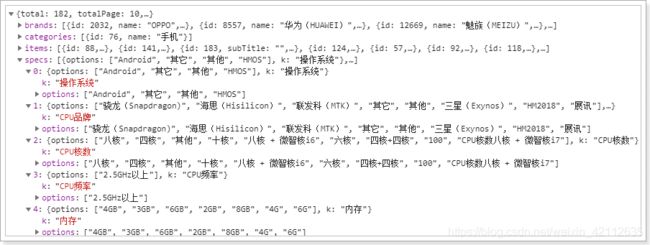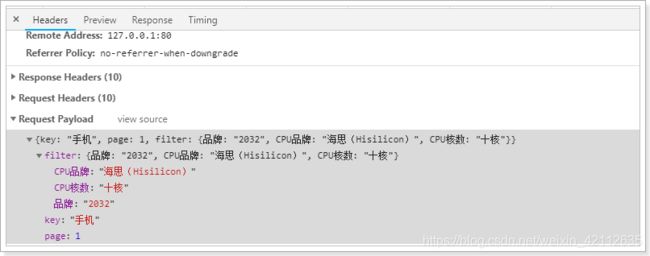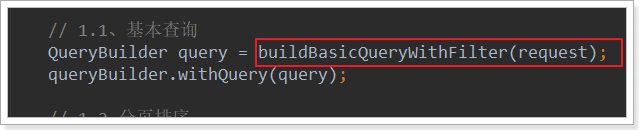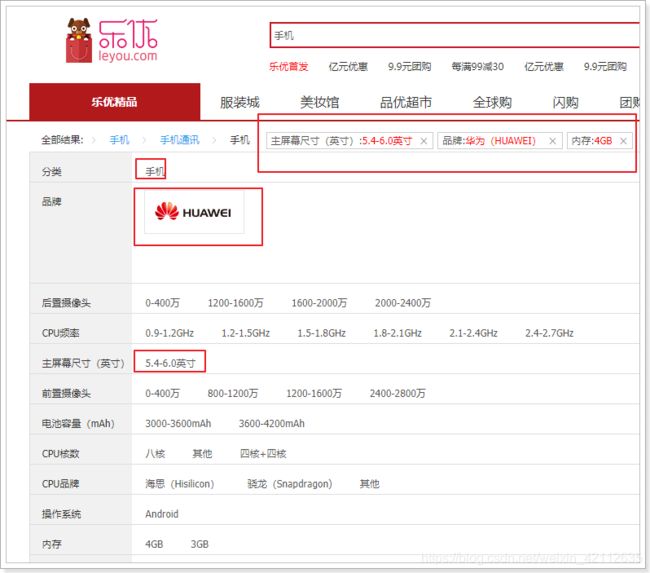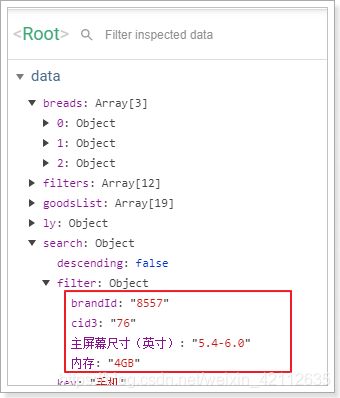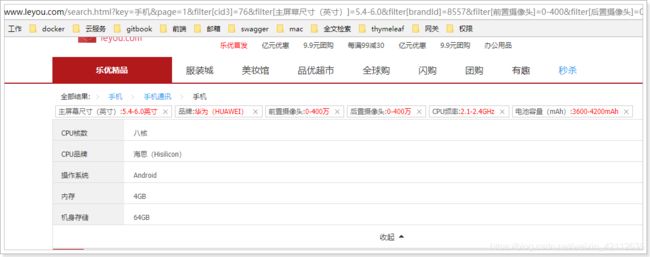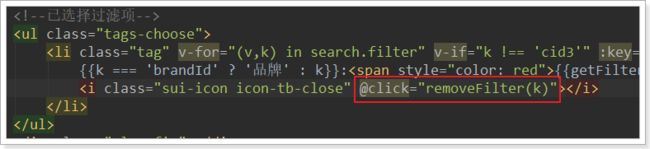【 搜索过滤 】
0.学习目标
- 了解过滤功能的基本思路
- 独立实现分类和品牌展示
- 了解规格参数展示
- 实现过滤条件筛选
- 实现已选过滤项回显
- 实现取消选择过滤项
1.过滤功能分析
首先看下页面要实现的效果:
整个过滤部分有3块:
- 顶部的导航,已经选择的过滤条件展示:
- 商品分类面包屑,根据用户选择的商品分类变化
- 其它已选择过滤参数
- 过滤条件展示,又包含3部分
- 商品分类展示
- 品牌展示
- 其它规格参数
- 展开或收起的过滤条件的按钮
顶部导航要展示的内容跟用户选择的过滤条件有关。
- 比如用户选择了某个商品分类,则面包屑中才会展示具体的分类
- 比如用户选择了某个品牌,列表中才会有品牌信息。
所以,这部分需要依赖第二部分:过滤条件的展示和选择。因此我们先不着急去做。
展开或收起的按钮是否显示,取决于过滤条件有多少,如果很少,那么就没必要展示。所以也是跟第二部分的过滤条件有关。
这样分析来看,我们必须先做第二部分:过滤条件展示。
2.生成分类和品牌过滤
先来看分类和品牌。在我们的数据库中已经有所有的分类和品牌信息。在这个位置,是不是把所有的分类和品牌信息都展示出来呢?
显然不是,用户搜索的条件会对商品进行过滤,而在搜索结果中,不一定包含所有的分类和品牌,直接展示出所有商品分类,让用户选择显然是不合适的。
无论是分类信息,还是品牌信息,都应该从搜索的结果商品中进行聚合得到。
2.1.扩展返回的结果
原来,我们返回的结果是PageResult对象,里面只有total、totalPage、items3个属性。但是现在要对商品分类和品牌进行聚合,数据显然不够用,我们需要对返回的结果进行扩展,添加分类和品牌的数据。
那么问题来了:以什么格式返回呢?
看页面:
分类:页面显示了分类名称,但背后肯定要保存id信息。所以至少要有id和name
品牌:页面展示的有logo,有文字,当然肯定有id,基本上是品牌的完整数据
我们新建一个类,继承PageResult,然后扩展两个新的属性:分类集合和品牌集合:
public class SearchResult extends PageResult<Goods>{
private List<Category> categories;
private List<Brand> brands;
public SearchResult(Long total, Integer totalPage, List<Goods> items, List<Category> categories, List<Brand> brands) {
super(total, totalPage, items);
this.categories = categories;
this.brands = brands;
}
}
2.2.聚合商品分类和品牌
我们修改搜索的业务逻辑,对分类和品牌聚合。
因为索引库中只有id,所以我们根据id聚合,然后再根据id去查询完整数据。
所以,商品微服务需要提供一个接口:根据品牌id集合,批量查询品牌。
2.2.1.提供查询品牌接口
BrandApi
@RequestMapping("brand")
public interface BrandApi {
@GetMapping("list")
List<Brand> queryBrandByIds(@RequestParam("ids") List<Long> ids);
}
BrandController
/**
* 根据多个id查询品牌
* @param ids
* @return
*/
@GetMapping("list")
public ResponseEntity<List<Brand>> queryBrandByIds(@RequestParam("ids") List<Long> ids){
List<Brand> list = this.brandService.queryBrandByIds(ids);
if(list == null){
new ResponseEntity<>(HttpStatus.NOT_FOUND);
}
return ResponseEntity.ok(list);
}
BrandService
public List<Brand> queryBrandByIds(List<Long> ids) {
return this.brandMapper.selectByIdList(ids);
}
BrandMapper
继承通用mapper的 SelectByIdListMapper即可
public interface BrandMapper extends Mapper<Brand>, SelectByIdListMapper<Brand,Long> {
}
2.2.2.搜索功能改造
添加BrandClient
@FeignClient("item-service")
public interface BrandClient extends BrandApi {
}
修改SearchService:
@Service
public class SearchService {
@Autowired
private GoodsRepository goodsRepository;
@Autowired
private CategoryClient categoryClient;
@Autowired
private BrandClient brandClient;
private static final Logger logger = LoggerFactory.getLogger(SearchService.class);
public PageResult<Goods> search(SearchRequest request) {
// 判断是否有搜索条件,如果没有,直接返回null。不允许搜索全部商品
if (StringUtils.isBlank(request.getKey())) {
return null;
}
// 1、构建查询条件
NativeSearchQueryBuilder queryBuilder = new NativeSearchQueryBuilder();
// 1.1、基本查询
queryBuilder.withQuery(QueryBuilders.matchQuery("all", request.getKey()));
// 通过sourceFilter设置返回的结果字段,我们只需要id、skus、subTitle
queryBuilder.withSourceFilter(new FetchSourceFilter(
new String[]{
"id", "skus", "subTitle"}, null));
// 1.2.分页排序
searchWithPageAndSort(queryBuilder,request);
// 1.3、聚合
String categoryAggName = "category"; // 商品分类聚合名称
String brandAggName = "brand"; // 品牌聚合名称
// 对商品分类进行聚合
queryBuilder.addAggregation(AggregationBuilders.terms(categoryAggName).field("cid3"));
// 对品牌进行聚合
queryBuilder.addAggregation(AggregationBuilders.terms(brandAggName).field("brandId"));
// 2、查询,获取结果
AggregatedPage<Goods> pageInfo = (AggregatedPage<Goods>) this.goodsRepository.search(queryBuilder.build());
// 3、解析查询结果
// 3.1、分页信息
Long total = pageInfo.getTotalElements();
int totalPage = (total.intValue() + request.getSize() - 1) / request.getSize();
// 3.2、商品分类的聚合结果
List<Category> categories =
getCategoryAggResult(pageInfo.getAggregation(categoryAggName));
// 3.3、品牌的聚合结果
List<Brand> brands = getBrandAggResult(pageInfo.getAggregation(brandAggName));
// 返回结果
return new SearchResult(goodsPage.getTotalElements(), goodsPage.getTotalPages(), goodsPage.getContent(), categories, brands);
}
// 解析品牌聚合结果
private List<Brand> getBrandAggResult(Aggregation aggregation) {
try {
LongTerms brandAgg = (LongTerms) aggregation;
List<Long> bids = new ArrayList<>();
for (LongTerms.Bucket bucket : brandAgg.getBuckets()) {
bids.add(bucket.getKeyAsNumber().longValue());
}
// 根据id查询品牌
return this.brandClient.queryBrandByIds(bids);
} catch (Exception e){
logger.error("品牌聚合出现异常:", e);
return null;
}
}
// 解析商品分类聚合结果
private List<Category> getCategoryAggResult(Aggregation aggregation) {
try{
List<Category> categories = new ArrayList<>();
LongTerms categoryAgg = (LongTerms) aggregation;
List<Long> cids = new ArrayList<>();
for (LongTerms.Bucket bucket : categoryAgg.getBuckets()) {
cids.add(bucket.getKeyAsNumber().longValue());
}
// 根据id查询分类名称
List<String> names = this.categoryClient.queryNameByIds(cids);
for (int i = 0; i < names.size(); i++) {
Category c = new Category();
c.setId(cids.get(i));
c.setName(names.get(i));
categories.add(c);
}
return categories;
} catch (Exception e){
logger.error("分类聚合出现异常:", e);
return null;
}
}
// 构建基本查询条件
private void searchWithPageAndSort(NativeSearchQueryBuilder queryBuilder, SearchRequest request) {
// 准备分页参数
int page = request.getPage();
int size = request.getSize();
// 1、分页
queryBuilder.withPageable(PageRequest.of(page - 1, size));
// 2、排序
String sortBy = request.getSortBy();
Boolean desc = request.getDescending();
if (StringUtils.isNotBlank(sortBy)) {
// 如果不为空,则进行排序
queryBuilder.withSort(SortBuilders.fieldSort(sortBy).order(desc ? SortOrder.DESC : SortOrder.ASC));
}
}
}
测试:
2.3.页面渲染数据
2.3.1.过滤参数数据结构
来看下页面的展示效果:
虽然分类、品牌内容都不太一样,但是结构相似,都是key和value的结构。
而且页面结构也极为类似:
所以,我们可以把所有的过滤条件放入一个数组中,然后在页面利用v-for遍历一次生成。
其基本结构是这样的:
[
{
k:"过滤字段名",
options:[{
/*过滤字段值对象*/},{
/*过滤字段值对象*/}]
}
]
我们先在data中定义数组:filter,等待组装过滤参数:
data: {
ly,
search:{
key: "",
page: 1
},
goodsList:[], // 接收搜索得到的结果
total: 0, // 总条数
totalPage: 0, // 总页数
filters:[] // 过滤参数集合
},
然后在查询搜索结果的回调函数中,对过滤参数进行封装:
然后刷新页面,通过浏览器工具,查看封装的结果:
2.3.2.页面渲染数据
首先看页面原来的代码:
我们注意到,虽然页面元素是一样的,但是品牌会比其它搜索条件多出一些样式,因为品牌是以图片展示。需要进行特殊处理。数据展示是一致的,我们采用v-for处理:
<div class="type-wrap" v-for="(f,i) in filters" :key="i" v-if="f.k !== '品牌'">
<div class="fl key">{
{f.k}}div>
<div class="fl value">
<ul class="type-list">
<li v-for="(option, j) in f.options" :key="j">
<a>{
{option.name}}a>
li>
ul>
div>
<div class="fl ext">div>
div>
<div class="type-wrap logo" v-else>
<div class="fl key brand">{
{f.k}}div>
<div class="value logos">
<ul class="logo-list">
<li v-for="(option, j) in f.options" v-if="option.image">
<img :src="option.image" />
li>
<li style="text-align: center" v-else>
<a style="line-height: 30px; font-size: 12px" href="#">{
{option.name}}a>
li>
ul>
div>
<div class="fl ext">
<a href="javascript:void(0);" class="sui-btn">多选a>
div>
div>
结果:
3.生成规格参数过滤
3.1.谋而后动
有四个问题需要先思考清楚:
- 什么时候显示规格参数过滤?
- 如何知道哪些规格需要过滤?
- 要过滤的参数,其可选值是如何获取的?
- 规格过滤的可选值,其数据格式怎样的?
什么情况下显示有关规格参数的过滤?
如果用户尚未选择商品分类,或者聚合得到的分类数大于1,那么就没必要进行规格参数的聚合。因为不同分类的商品,其规格是不同的。
因此,我们在后台需要对聚合得到的商品分类数量进行判断,如果等于1,我们才继续进行规格参数的聚合。
如何知道哪些规格需要过滤?
我们不能把数据库中的所有规格参数都拿来过滤。因为并不是所有的规格参数都可以用来过滤,参数的值是不确定的。
值的庆幸的是,我们在设计规格参数时,已经标记了某些规格可搜索,某些不可搜索。
因此,一旦商品分类确定,我们就可以根据商品分类查询到其对应的规格,从而知道哪些规格要进行搜索。
要过滤的参数,其可选值是如何获取的?
虽然数据库中有所有的规格参数,但是不能把一切数据都用来供用户选择。
与商品分类和品牌一样,应该是从用户搜索得到的结果中聚合,得到与结果品牌的规格参数可选值。
规格过滤的可选值,其数据格式怎样的?
我们直接看页面效果:
我们之前存储时已经将数据分段,恰好符合这里的需求
3.3.实战
接下来,我们就用代码实现刚才的思路。
总结一下,应该是以下几步:
- 1)用户搜索得到商品,并聚合出商品分类
- 2)判断分类数量是否等于1,如果是则进行规格参数聚合
- 3)先根据分类,查找可以用来搜索的规格
- 4)对规格参数进行聚合
- 5)将规格参数聚合结果整理后返回
3.3.1.扩展返回结果
返回结果中需要增加新数据,用来保存规格参数过滤条件。这里与前面的品牌和分类过滤的json结构类似:
[
{
"k":"规格参数名",
"options":["规格参数值","规格参数值"]
}
]
因此,在java中我们用List
public class SearchResult extends PageResult<Goods>{
private List<Category> categories;// 分类过滤条件
private List<Brand> brands; // 品牌过滤条件
private List<Map<String,String>> specs; // 规格参数过滤条件
public SearchResult(Long total, Integer totalPage, List<Goods> items,
List<Category> categories, List<Brand> brands,
List<Map<String,String>> specs) {
super(total, totalPage, items);
this.categories = categories;
this.brands = brands;
this.specs = specs;
}
}
3.3.2.判断是否需要聚合
首先,在聚合得到商品分类后,判断分类的个数,如果是1个则进行规格聚合:
![]()
我们将聚合的代码抽取到了一个getSpecs方法中。
3.3.3.获取需要聚合的规格参数
要注意的是,这里我们需要根据id查询规格,而规格参数接口需要从商品微服务提供
3.3.4.聚合规格参数
因为规格参数保存时不做分词,因此其名称会自动带上一个.keyword后缀:
![]()
3.3.5.解析聚合结果
3.3.6.最终的完整代码
@Service
public class SearchService {
@Autowired
private CategoryClient categoryClient;
@Autowired
private GoodsClient goodsClient;
@Autowired
private SpecificationClient specificationClient;
@Autowired
private GoodsRepository goodsRepository;
@Autowired
private BrandClient brandClient;
@Autowired
private ElasticsearchTemplate elasticsearchTemplate;
private ObjectMapper mapper = new ObjectMapper();
private static final Logger logger = LoggerFactory.getLogger(SearchService.class);
public SearchResult search(SearchRequest request) {
String key = request.getKey();
// 判断是否有搜索条件,如果没有,直接返回null。不允许搜索全部商品
if (StringUtils.isBlank(key)) {
return null;
}
// 构建查询条件
NativeSearchQueryBuilder queryBuilder = new NativeSearchQueryBuilder();
MatchQueryBuilder basicQuery = QueryBuilders.matchQuery("all", key).operator(Operator.AND);
queryBuilder.withQuery(basicQuery);
// 通过sourceFilter设置返回的结果字段,我们只需要id、skus、subTitle
queryBuilder.withSourceFilter(new FetchSourceFilter(new String[]{
"id", "skus", "subTitle"}, null));
// 分页
searchWithPageAndSort(queryBuilder, request);
// 聚合
queryBuilder.addAggregation(AggregationBuilders.terms("brands").field("cid3"));
queryBuilder.addAggregation(AggregationBuilders.terms("category").field("brandId"));
// 执行查询获取结果集
AggregatedPage<Goods> goodsPage = (AggregatedPage<Goods>) this.goodsRepository.search(queryBuilder.build());
// 获取聚合结果集
// 商品分类的聚合结果
List<Category> categories =
getCategoryAggResult(goodsPage.getAggregation("brands"));
// 品牌的聚合结果
List<Brand> brands = getBrandAggResult(goodsPage.getAggregation("category"));
// 根据商品分类判断是否需要聚合
List<Map<String, Object>> specs = new ArrayList<>();
if (categories.size() == 1) {
// 如果商品分类只有一个才进行聚合,并根据分类与基本查询条件聚合
specs = getSpec(categories.get(0).getId(), basicQuery);
}
return new SearchResult(goodsPage.getTotalElements(), goodsPage.getTotalPages(), goodsPage.getContent(), categories, brands, specs);
}
/**
* 聚合出规格参数
*
* @param cid
* @param query
* @return
*/
private List<Map<String, Object>> getSpec(Long cid, QueryBuilder query) {
try {
// 不管是全局参数还是sku参数,只要是搜索参数,都根据分类id查询出来
List<SpecParam> params = this.specificationClient.querySpecParam(null, cid, true, null);
List<Map<String, Object>> specs = new ArrayList<>();
NativeSearchQueryBuilder queryBuilder = new NativeSearchQueryBuilder();
queryBuilder.withQuery(query);
// 聚合规格参数
params.forEach(p -> {
String key = p.getName();
queryBuilder.addAggregation(AggregationBuilders.terms(key).field("specs." + key + ".keyword"));
});
// 查询
Map<String, Aggregation> aggs = this.elasticsearchTemplate.query(queryBuilder.build(),
SearchResponse::getAggregations).asMap();
// 解析聚合结果
params.forEach(param -> {
Map<String, Object> spec = new HashMap<>();
String key = param.getName();
spec.put("k", key);
StringTerms terms = (StringTerms) aggs.get(key);
spec.put("options", terms.getBuckets().stream().map(StringTerms.Bucket::getKeyAsString));
specs.add(spec);
});
return specs;
} catch (
Exception e)
{
logger.error("规格聚合出现异常:", e);
return null;
}
}
// 构建基本查询条件
private void searchWithPageAndSort(NativeSearchQueryBuilder queryBuilder, SearchRequest request) {
// 准备分页参数
int page = request.getPage();
int size = request.getSize();
// 1、分页
queryBuilder.withPageable(PageRequest.of(page - 1, size));
// 2、排序
String sortBy = request.getSortBy();
Boolean desc = request.getDescending();
if (StringUtils.isNotBlank(sortBy)) {
// 如果不为空,则进行排序
queryBuilder.withSort(SortBuilders.fieldSort(sortBy).order(desc ? SortOrder.DESC : SortOrder.ASC));
}
}
// 解析品牌聚合结果
private List<Brand> getBrandAggResult(Aggregation aggregation) {
try {
LongTerms brandAgg = (LongTerms) aggregation;
List<Long> bids = new ArrayList<>();
for (LongTerms.Bucket bucket : brandAgg.getBuckets()) {
bids.add(bucket.getKeyAsNumber().longValue());
}
// 根据id查询品牌
return this.brandClient.queryBrandByIds(bids);
} catch (Exception e) {
logger.error("品牌聚合出现异常:", e);
return null;
}
}
// 解析商品分类聚合结果
private List<Category> getCategoryAggResult(Aggregation aggregation) {
try {
List<Category> categories = new ArrayList<>();
LongTerms categoryAgg = (LongTerms) aggregation;
List<Long> cids = new ArrayList<>();
for (LongTerms.Bucket bucket : categoryAgg.getBuckets()) {
cids.add(bucket.getKeyAsNumber().longValue());
}
// 根据id查询分类名称
List<String> names = this.categoryClient.queryNameByIds(cids);
for (int i = 0; i < names.size(); i++) {
Category c = new Category();
c.setId(cids.get(i));
c.setName(names.get(i));
categories.add(c);
}
return categories;
} catch (Exception e) {
logger.error("分类聚合出现异常:", e);
return null;
}
}
}
3.3.7.测试结果
3.4.页面渲染
3.4.1.渲染规格过滤条件
首先把后台传递过来的specs添加到filters数组:
要注意:分类、品牌的option选项是对象,里面有name属性,而specs中的option是简单的字符串,所以需要进行封装,变为相同的结构:
最后的结果:
3.4.2.展示或收起过滤条件
是不是感觉显示的太多了,我们可以通过按钮点击来展开和隐藏部分内容:
我们在data中定义变量,记录展开或隐藏的状态:
然后在按钮绑定点击事件,以改变show的取值:
在展示规格时,对show进行判断:
![]()
OK!
4.过滤条件的筛选
当我们点击页面的过滤项,要做哪些事情?
- 把过滤条件保存在search对象中(watch监控到search变化后就会发送到后台)
- 在页面顶部展示已选择的过滤项
- 把商品分类展示到顶部面包屑
4.1.保存过滤项
4.1.1.定义属性
我们把已选择的过滤项保存在search中:
要注意,在created构造函数中会对search进行初始化,所以要在构造函数中对filter进行初始化:
search.filter是一个对象,结构:
{
"过滤项名":"过滤项值"
}
4.1.2.绑定点击事件
给所有的过滤项绑定点击事件:
要注意,点击事件传2个参数:
- k:过滤项的key
- option:当前过滤项对象
在点击事件中,保存过滤项到selectedFilter:
selectFilter(k, o){
const obj = {
};
Object.assign(obj, this.search);
if(k === '分类' || k === '品牌'){
o = o.id;
}
obj.filter[k] = o.name;
this.search = obj;
}
另外,这里search对象中嵌套了filter对象,请求参数格式化时需要进行特殊处理,修改common.js中的一段代码:
我们刷新页面,点击后通过浏览器功能查看search.filter的属性变化:
并且,此时浏览器地址也发生了变化:
http://www.leyou.com/search.html?key=%E6%89%8B%E6%9C%BA&page=1&filter.%E5%93%81%E7%89%8C=2032&filter.CPU%E5%93%81%E7%89%8C=%E6%B5%B7%E6%80%9D%EF%BC%88Hisilicon%EF%BC%89&filter.CPU%E6%A0%B8%E6%95%B0=%E5%8D%81%E6%A0%B8
网络请求也正常发出:
4.2.后台添加过滤条件
既然请求已经发送到了后台,那接下来我们就在后台去添加这些条件:
4.2.1.拓展请求对象
我们需要在请求类:SearchRequest中添加属性,接收过滤属性。过滤属性都是键值对格式,但是key不确定,所以用一个map来接收即可。
![]()
4.2.2.添加过滤条件
目前,我们的基本查询是这样的:
现在,我们要把页面传递的过滤条件也进入进去。
因此不能在使用普通的查询,而是要用到BooleanQuery,基本结构是这样的:
GET /heima/_search
{
"query":{
"bool":{
"must":{
"match": {
"title": "小米手机",operator:"and"}},
"filter":{
"range":{
"price":{
"gt":2000.00,"lt":3800.00}}
}
}
}
}
所以,我们对原来的基本查询进行改造:
因为比较复杂,我们将其封装到一个方法中:
// 构建基本查询条件
private QueryBuilder buildBasicQueryWithFilter(SearchRequest request) {
BoolQueryBuilder queryBuilder = QueryBuilders.boolQuery();
// 基本查询条件
queryBuilder.must(QueryBuilders.matchQuery("all", request.getKey()).operator(Operator.AND));
// 过滤条件构建器
BoolQueryBuilder filterQueryBuilder = QueryBuilders.boolQuery();
// 整理过滤条件
Map<String, String> filter = request.getFilter();
for (Map.Entry<String, String> entry : filter.entrySet()) {
String key = entry.getKey();
String value = entry.getValue();
// 商品分类和品牌要特殊处理
if (key != "cid3" && key != "brandId") {
key = "specs." + key + ".keyword";
}
// 字符串类型,进行term查询
filterQueryBuilder.must(QueryBuilders.termQuery(key, value));
}
// 添加过滤条件
queryBuilder.filter(filterQueryBuilder);
return queryBuilder;
}
其它不变。
4.3.页面测试
我们先不点击过滤条件,直接搜索手机:
总共184条
接下来,我们点击一个过滤条件:
![]()
得到的结果:
5.页面展示选择的过滤项(作业)
5.1.商品分类面包屑
当用户选择一个商品分类以后,我们应该在过滤模块的上方展示一个面包屑,把三级商品分类都显示出来。
用户选择的商品分类就存放在search.filter中,但是里面只有第三级分类的id:cid3
我们需要根据它查询出所有三级分类的id及名称
5.1.1.提供查询分类接口
我们在商品微服务中提供一个根据三级分类id查询1~3级分类集合的方法:
Controller
/**
* 根据3级分类id,查询1~3级的分类
* @param id
* @return
*/
@GetMapping("all/level")
public ResponseEntity<List<Category>> queryAllByCid3(@RequestParam("id") Long id){
List<Category> list = this.categoryService.queryAllByCid3(id);
if (list == null || list.size() < 1) {
return new ResponseEntity<>(HttpStatus.NOT_FOUND);
}
return ResponseEntity.ok(list);
}
Service
public List<Category> queryAllByCid3(Long id) {
Category c3 = this.categoryMapper.selectByPrimaryKey(id);
Category c2 = this.categoryMapper.selectByPrimaryKey(c3.getParentId());
Category c1 = this.categoryMapper.selectByPrimaryKey(c2.getParentId());
return Arrays.asList(c1,c2,c3);
}
测试:
5.1.2.页面展示面包屑
后台提供了接口,下面的问题是,我们在哪里去查询接口?
大家首先想到的肯定是当用户点击以后。
但是我们思考一下:用户点击以后,就会重新发起请求,页面刷新,那么你渲染的结果就没了。
因此,应该是在页面重新加载完毕后,此时因为过滤条件中加入了商品分类的条件,所以查询的结果中只有1个分类。
我们判断商品分类是否只有1个,如果是,则查询三级商品分类,添加到面包屑即可。
渲染:
刷新页面:
![]()
5.2.其它过滤项
接下来,我们需要在页面展示用户已选择的过滤项,如图:
我们知道,所有已选择过滤项都保存在search.filter中,因此在页面遍历并展示即可。
但这里有个问题,filter中数据的格式:
基本有四类数据:
- 商品分类:这个不需要展示,分类展示在面包屑位置
- 品牌:这个要展示,但是其key和值不合适,我们不能显示一个id在页面。需要找到其name值
- 数值类型规格:这个展示的时候,需要把单位查询出来
- 非数值类型规格:这个直接展示其值即可
因此,我们在页面上这样处理:
<ul class="tags-choose">
<li class="tag" v-for="(v,k) in search.filter" v-if="k !== 'cid3'" :key="k">
{
{k === 'brandId' ? '品牌' : k}}:<span style="color: red">{
{getFilterValue(k,v)}}span>span>
<i class="sui-icon icon-tb-close">i>
li>
ul>
- 判断如果
k === 'cid3'说明是商品分类,直接忽略 - 判断
k === 'brandId'说明是品牌,页面显示品牌,其它规格则直接显示k的值 - 值的处理比较复杂,我们用一个方法
getFilterValue(k,v)来处理,调用时把k和v都传递
方法内部:
getFilterValue(k,v){
// 如果没有过滤参数,我们跳过展示
if(!this.filters || this.filters.length === 0){
return null;
}
let filter = null;
// 判断是否是品牌
if(k === 'brandId'){
// 返回品牌名称
return this.filters.find(f => f.k === 'brandId').options[0].name;
}
return v;
}
然后刷新页面,即可看到效果:
5.3.隐藏已经选择的过滤项
现在,我们已经实现了已选择过滤项的展示,但是你会发现一个问题:
已经选择的过滤项,在过滤列表中依然存在:
这些已经选择的过滤项,应该从列表中移除。
怎么做呢?
你必须先知道用户选择了什么。用户选择的项保存在search.filter中:
我们可以编写一个计算属性,把filters中的 已经被选择的key过滤掉:
computed:{
remainFilters(){
const keys = Object.keys(this.search.filter);
if(this.search.filter.cid3){
keys.push("cid3")
}
if(this.search.filter.brandId){
keys.push("brandId")
}
return this.filters.filter(f => !keys.includes(f.k));
}
}
然后页面不再直接遍历filters,而是遍历remainFilters
刷新页面:
最后发现,还剩下一堆没选过的。但是都只有一个可选项,此时再过滤没有任何意义,应该隐藏,所以,在刚才的过滤条件中,还应该添加一条:如果只剩下一个可选项,不显示
6.取消过滤项(作业)
我们能够看到,每个过滤项后面都有一个小叉,当点击后,应该取消对应条件的过滤。
思路非常简单:
- 给小叉绑定点击事件
- 点击后把过滤项从
search.filter中移除,页面会自动刷新,OK
绑定点击事件:
绑定点击事件时,把k传递过去,方便删除
删除过滤项
removeFilter(k){
this.search.filter[k] = null;
}
7.优化
搜索系统需要优化的点:
- 查询规格参数部分可以添加缓存
- 聚合计算interval变化频率极低,所以可以设计为定时任务计算(周期为天),然后缓存起来。
- elasticsearch本身有查询缓存,可以不进行优化
- 商品图片应该采用缩略图,减少流量,提高页面加载速度
- 图片采用延迟加载
- 图片还可以采用CDN服务器
- sku信息应该在页面异步加载,而不是放到索引库